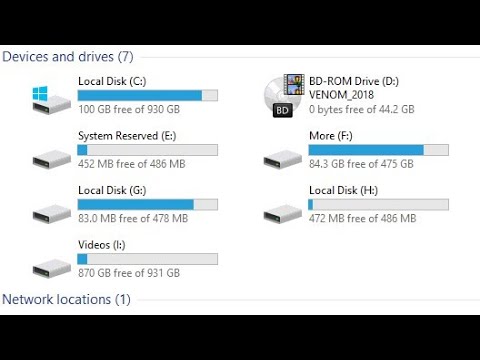Kwa hatua kidogo ya leo na kupiga kamera za dijiti, hakuna shida kuwa na kina kizuri cha uwanja. Ni wakati unataka kuizuia kuwa na maswala. Zimeundwa kutoa maoni hayo. Walakini, na Gimp, unaweza kuzunguka hiyo.
Hatua

Hatua ya 1. Fungua picha yako katika Gimp

Hatua ya 2. Unda kinyago cha safu ya picha yako
-
Tenga picha hiyo kwenye vituo vya RGB. Bonyeza Rangi >> Vipengele >> Vioza.

Kuiga kina kirefu cha uwanja katika Gimp Hatua ya 2 Bullet 1 -
Chunguza kila picha inayotokana na kuona ni ipi inatoa tofauti kubwa zaidi. Kwa picha hii, kituo cha hudhurungi hutoa kandarasi kubwa zaidi.

Kuiga kina kirefu cha uwanja katika Gimp Hatua ya 2 Bullet 2 -
Futa tabaka mbili ambazo hazitatumika.

Kuiga kina kirefu cha uwanja katika Gimp Hatua ya 2 Bullet 3 -
Punguza kiwango cha kazi inayohitajika kwa kufuatilia karibu sehemu inayotakiwa ya picha kwa kuchora karibu na chombo cha lasso.

Kuiga kina kirefu cha uwanja katika Gimp Hatua ya 2 Bullet 4 -
Geuza uteuzi (CTRL I) kisha ujaze eneo hilo na rangi nyeusi.
Hakikisha kuwa nyeusi ni rangi ya mbele, kwamba FG Rangi Jaza na Jaza Uchaguzi Uliochaguliwa. Picha yako inapaswa kuonekana kama hii

Kuiga kina kirefu cha uwanja katika Gimp Hatua ya 3 Hatua ya 3. Lazimisha muhtasari wa mada uliyochagua kuwa nyeupe
-
Bonyeza kulia kwenye picha na uchague Rangi >> Kizingiti.

Kuiga kina kirefu cha uwanja katika Gimp Hatua ya 3 Bullet 1 -
Bonyeza kwenye histogram na uburute kuelekea kulia. Tazama wakati picha inageuka kuwa nyeusi na nyeupe.

Kuiga kina kirefu cha uwanja katika Gimp Hatua ya 3 Bullet 2 -
Sogeza uteuzi / vidhibiti karibu mpaka upate kitu ambacho kinaonekana kuwa bora kwako.

Kuiga kina kirefu cha uwanja katika Gimp Hatua ya 3 Bullet 3 -
Bonyeza OK.

Kuiga kina kirefu cha uwanja katika Gimp Hatua ya 3 Bullet 4 
Kuiga kina kirefu cha uwanja katika Gimp Hatua ya 4 Hatua ya 4. Rekebisha shida zozote za mwisho unazoziona na picha (hii inaweza kuchosha, kulingana na tofauti ambayo umepata hadi sasa
).

Kuiga kina kirefu cha uwanja katika Gimp Hatua ya 5 Hatua ya 5. Jumuisha kinyago na picha

Kuiga kina kirefu cha uwanja katika Gimp Hatua ya 6 Hatua ya 6. Unda safu mpya
Ikiwa hautaona sanduku la mazungumzo la Layers, bonyeza Windows> Dock zilizofungwa hivi karibuni na uifungue tena.

Kuiga kina kirefu cha uwanja katika Gimp Hatua ya 7 Hatua ya 7. Taja safu kitu dhahiri, kama ilivyo kwenye "Mwongozo wa Mask"

Kuiga kina kirefu cha uwanja katika Gimp Hatua ya 8 Hatua ya 8. Hakikisha kwamba kidirisha chako cha picha asili kiko wazi

Kuiga kina kirefu cha uwanja katika Gimp Hatua ya 9 Hatua ya 9. Chagua picha hiyo, na unakili
(CTRL A na CTRL C).

Kuiga kina kirefu cha uwanja katika Gimp Hatua ya 10 Hatua ya 10. Rudi kwenye picha ya kinyago na ubandike kwenye safu mpya
-
Itabandika kama picha ya kijivu.

Kuiga kina kirefu cha uwanja katika Gimp Hatua 10 Bullet 1

Kuiga kina kirefu cha uwanja katika Gimp Hatua ya 11 Hatua ya 11. Tia nanga picha iliyopachikwa na upunguze mwangaza wa Mwongozo wa Mask kwa karibu 70%
-
Kwa kufanya hivyo, utaweza kuona picha yako na kinyago wakati huo huo.

Kuiga kina kirefu cha uwanja katika Gimp Hatua ya 11 Bullet 1

Kuiga kina kirefu cha uwanja katika Gimp Hatua ya 12 Hatua ya 12. Chagua safu ya nyuma kwenye picha ya kinyago
-
Picha ya kinyago ni mwongozo tu.

Kuiga kina kirefu cha uwanja katika Gimp Hatua ya 12 Bullet 1

Kuiga kina kirefu cha uwanja katika Gimp Hatua ya 13 Hatua ya 13. Chagua brashi (labda ndogo na kidogo fuzzy) kutoka kwa Mazungumzo ya Brashi (CTRL B)

Kuiga kina kirefu cha uwanja katika Gimp Hatua ya 14 Hatua ya 14. Chagua zana ya rangi na uanze kuchora kinyago

Kuiga kina kirefu cha uwanja katika Gimp Hatua ya 15 Hatua ya 15. Hakikisha kuwa mada ni nyeupe ili kitu chochote ambacho sio mada kiwe nyeusi

Kuiga kina kirefu cha uwanja katika Gimp Hatua ya 16 Hatua ya 16. Kuwa tayari kubadilisha maburusi yako
Pia, utahitaji kuzunguka picha ikiisafisha.
-
Mara kwa mara, zima muonekano wa Mwongozo wako wa Mask (bonyeza "jicho") ili uone maendeleo yako.

Kuiga kina kirefu cha uwanja katika Gimp Hatua ya 16 Bullet 1

Kuiga kina kirefu cha uwanja katika Gimp Hatua ya 17 Hatua ya 17. Hifadhi kinyago kama faili ya XCF ili uwe na kinyago ikiwa unahitaji tena

Kuiga kina kirefu cha uwanja katika Gimp Hatua ya 18 Hatua ya 18. Fanya Blur ya Gaussian (Vichungi >> Blur >> Blur ya Gaussian) ya saizi tano

Kuiga kina kirefu cha uwanja katika hatua ya Gimp 19 Hatua ya 19. Kisha geuza kinyago (Rangi >> Geuza)

Kuiga kina kirefu cha uwanja katika Gimp Hatua ya 20 Hatua ya 20. Chagua picha asili katika kisanduku cha kushuka
Itakuwa moja ya tabaka kwenye mazungumzo ya Tabaka. Kisha irudie.

Kuiga kina kirefu cha uwanja katika Gimp Hatua ya 21 Hatua ya 21. Bonyeza mara mbili kwenye safu ya juu
Ipe jina "iliyofifia".

Kuiga kina kirefu cha uwanja katika Gimp Hatua ya 22 Hatua ya 22. Katika picha ya asili, bonyeza kulia na uchague Vichungi >> Blur >> Blur ya Gaussian
Jaribu na maadili anuwai kupata kina cha uwanja wako. Unachopenda.

Kuiga kina kirefu cha uwanja katika Gimp Hatua ya 23 Hatua ya 23. Rudi kwenye mazungumzo ya Tabaka na bonyeza-kulia kwenye safu ya "Blurred"; chagua "Ongeza Mask ya Tabaka"

Kuiga kina kirefu cha uwanja katika hatua ya Gimp 24 Hatua ya 24. Katika mazungumzo ya Ongeza Chaguzi za Mask hakikisha White (Full Opacity) imechaguliwa

Kuiga kina kirefu cha uwanja katika Gimp Hatua ya 25 Hatua ya 25. Nenda kwenye dirisha la picha ya kinyago na Chagua zote na Nakili (Ctrl + A kisha Ctrl + C)
Katika dirisha la picha asili, Bandika (Ctrl + V). Hii inapaswa kubandika kinyago kilichogeuzwa kwenye kinyago cha safu.

Kuiga kina kirefu cha uwanja katika Gimp Hatua ya 26 Hatua ya 26. Katika mazungumzo ya Tabaka, bonyeza kitufe cha nanga ili kutia nanga picha iliyowekwa
-
Ikiwa imefanywa kwa usahihi, somo lako linapaswa kuwa kali na usuli wa nyuma.

Kuiga kina kirefu cha uwanja katika Gimp Hatua ya 26 Bullet 1
-
-